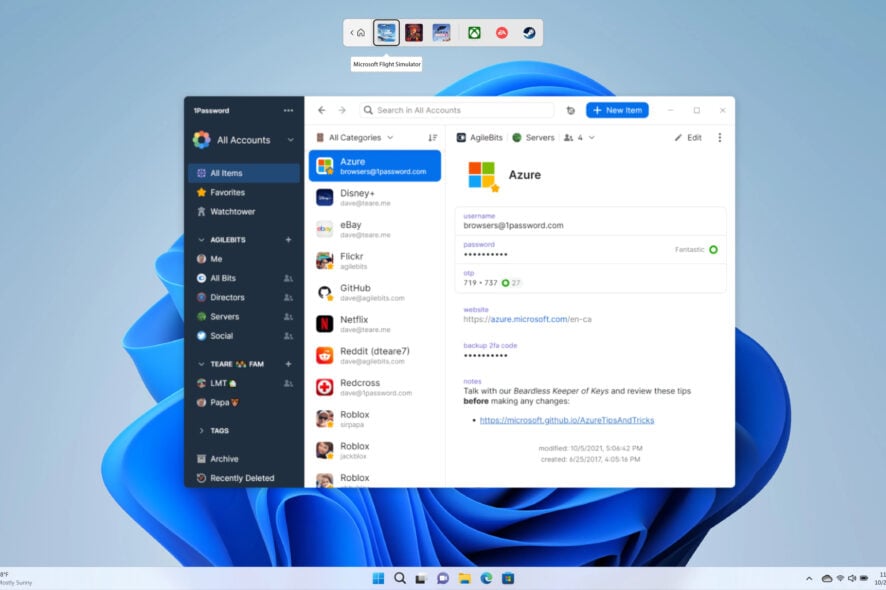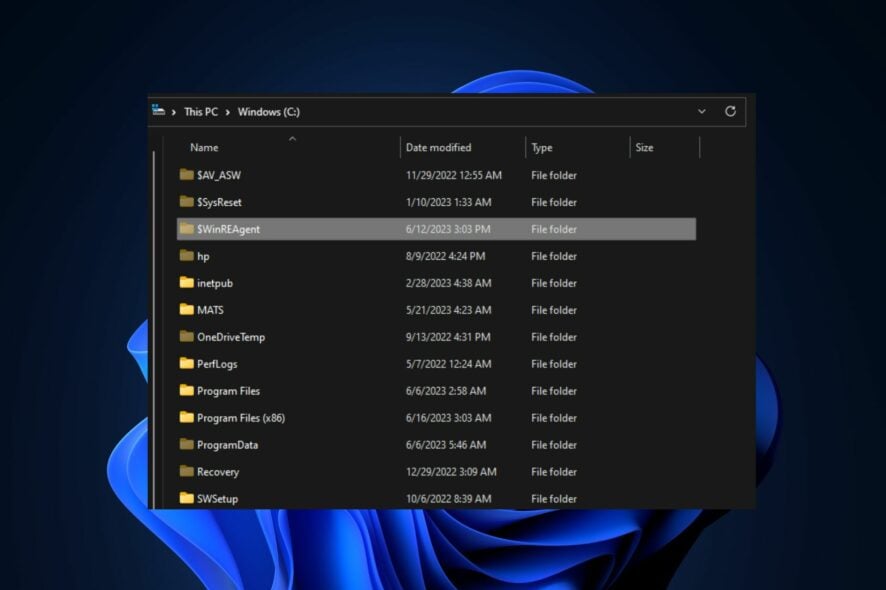AMDPPM.sys:このBSODの原因と修正方法は?
 BSODエラーに遭遇するのは、コンピュータにアクセスできなくなるため、腹立たしいことです。たとえば、Windows 10および11のユーザーが直面する最も一般的なBSODエラーの1つがamdppm.sysです。
BSODエラーに遭遇するのは、コンピュータにアクセスできなくなるため、腹立たしいことです。たとえば、Windows 10および11のユーザーが直面する最も一般的なBSODエラーの1つがamdppm.sysです。
AMDプライマリプロセッサモジュール(AMDPPM)は、グラフィックカード、ドライブ、プリンター、その他の入力デバイスを含む内部および外部コンポーネントを有効にするために使用されるドライバーです。これが欠落していたり破損していると、このエラーが発生します。
このガイドでは、問題の原因を議論した後、エラーを修正するためのすべての利用可能なソリューションを説明します。
amdppm.sys BSODエラーの原因は?
このBSODエラーには様々な理由があり、一般的なものは以下の通りです:
- マルウェア感染 – コンピュータが感染している場合、通常の機能を実行できず、BSODエラーが発生する可能性があります。
- システムファイルの破損 – システムファイルが欠落しているか破損していると、このようなBSODエラーに遭遇する可能性があります。
- オーバークロックが有効 – 時には、オーバークロックがBSODエラーの原因になることがあります。これを修正するには、オーバークロックを無効にする必要があります。
- ファイルが古い – amdppm.sysファイルが破損している、古い、または欠落している場合、このBSODエラーを引き起こす可能性があります。
amdppm.sys BSODエラーを修正するために何ができますか?
高度なトラブルシューティング手順に入る前に、以下のチェックを行うことを検討してください:
- 保留中のWindowsアップデートをインストールします。
- マルウェアスキャンを実行します。
- AMDプログラムをアンインストールします。
1. レジストリエディタを使用
-
Windows + Rを押してファイル名を指定して実行ウィンドウを開きます。
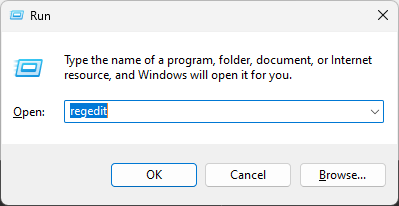
- regeditと入力し、Enterを押してレジストリエディタを開きます。
-
以下のパスに従います:
Computer\HKEY_LOCAL_MACHINE\SYSTEM\CurrentControlSet\Services\amdppm - Startキーを探して右クリックし、値データを4に変更します。
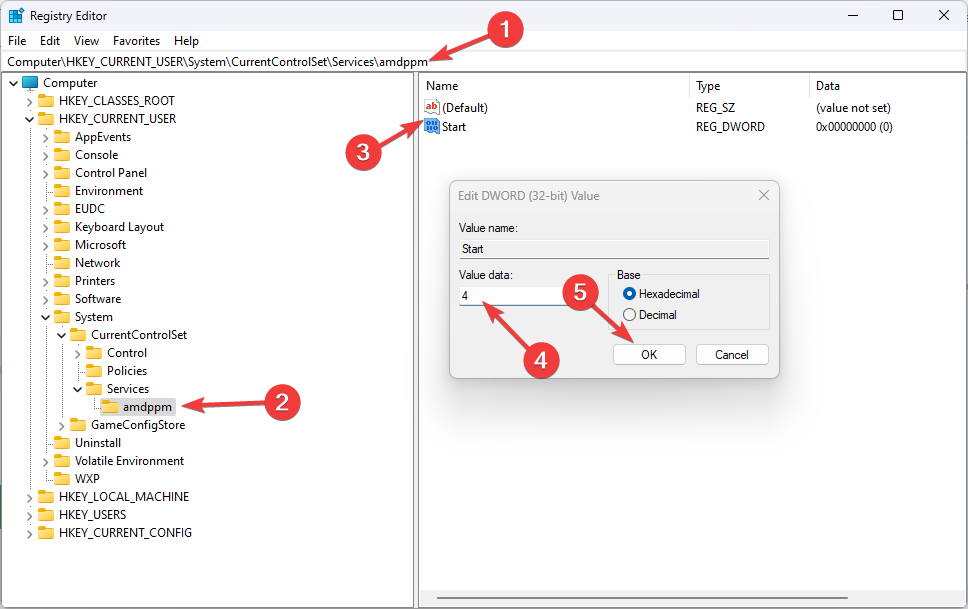
- その後、コンピュータを再起動して変更を適用させます。
2. オーバークロック設定を無効にする
- Windows + Iを押して設定を開きます。
- システムに移動し、回復をクリックします。
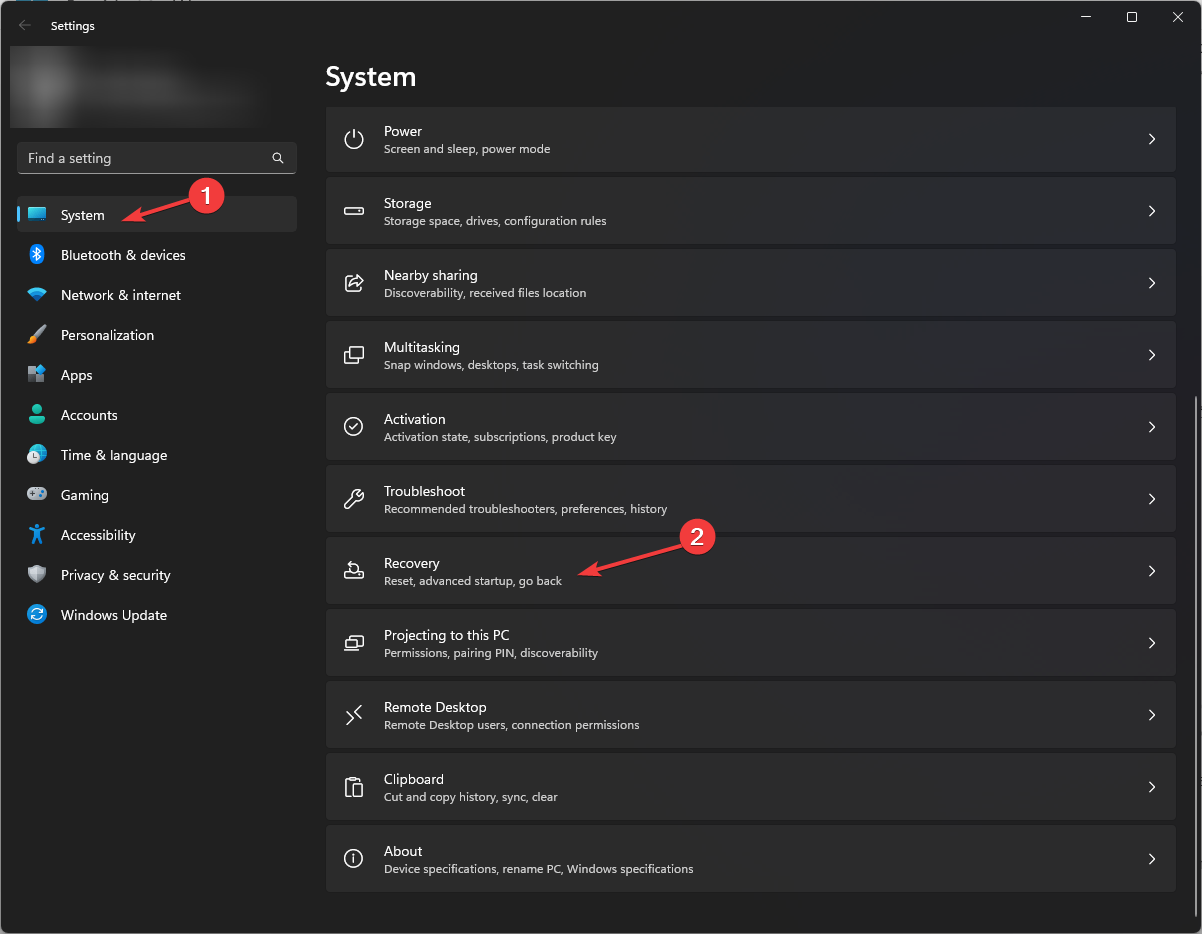
- 高度なスタートアップを見つけ、今すぐ再起動をクリックします。
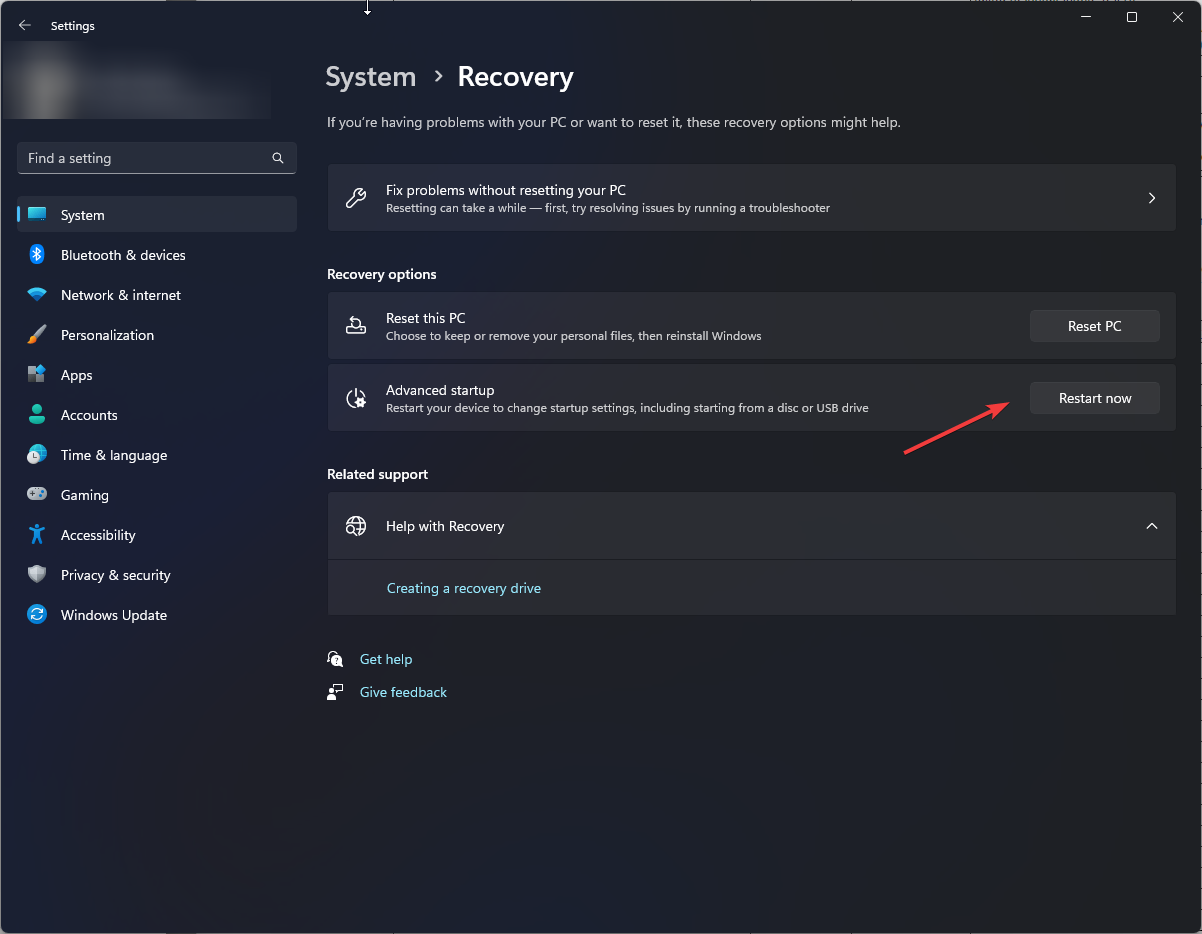
- オプションを選択画面で、トラブルシュートを選択します。
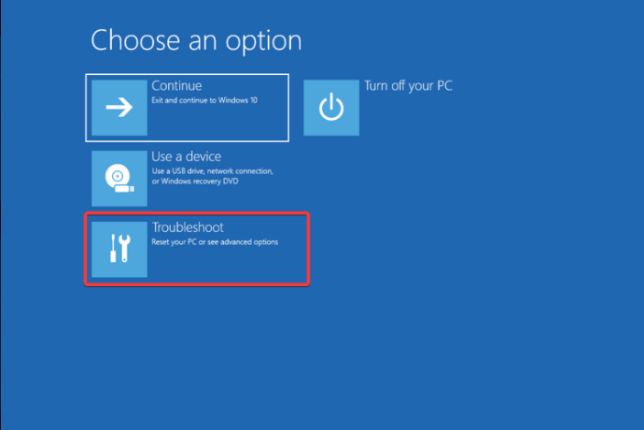
- 高度なオプションをクリックします。
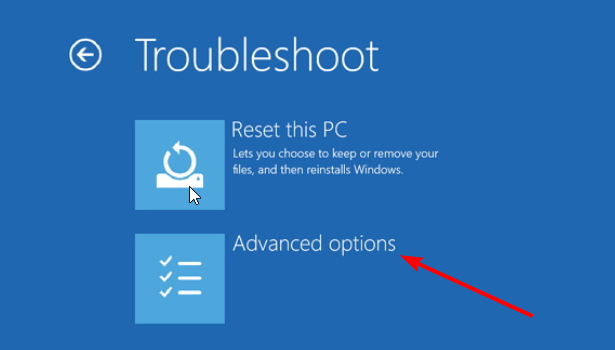
-
その後、UEFIファームウェア設定を選択して再起動をクリックします。
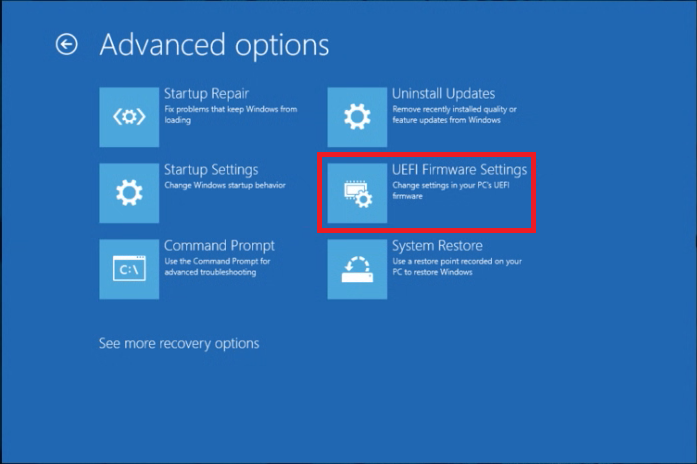
- BIOSに入るための適切なオプションを選択します。
- 高度なタブに移動し、パフォーマンスを選択します。
- オーバークロックオプションを探して無効にします。
- Escキーを押し、保存して終了を選択してコンピュータを再起動します。
3. BIOSをリセット
- コンピュータを完全にシャットダウンします。そして、電源ボタンを押してデバイスを再起動します。
- デバイスの製造元に応じてF2、F10、または指定されたキーを押してBIOSに入ります。
- デフォルトをロードまたはデフォルトにリセットオプションを探します。
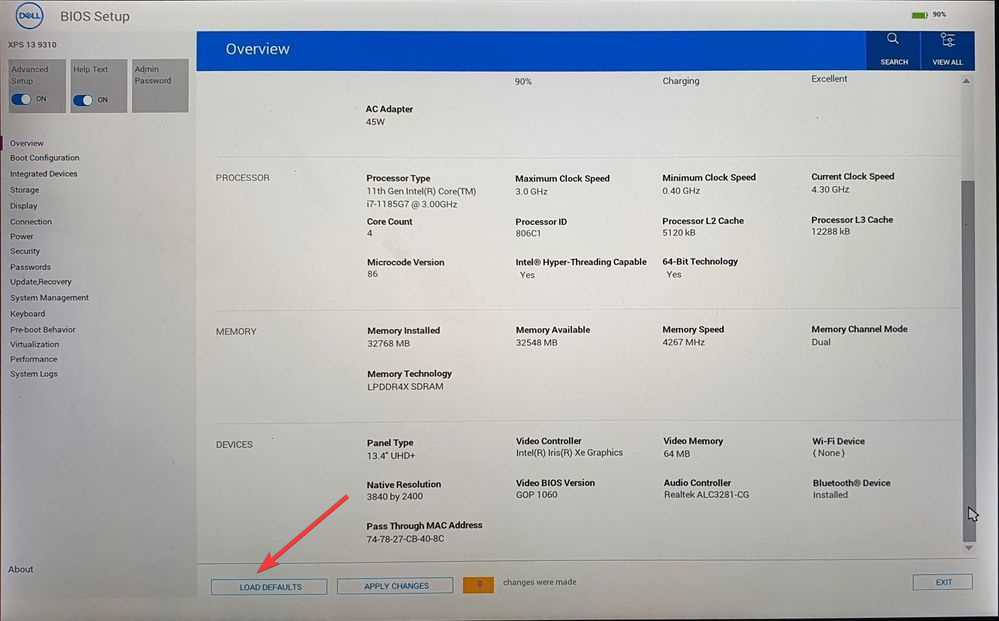
- 画面の指示に従ってプロセスを完了します。
4. コマンドプロンプトを使用
4.1 AmdPPM.sysを再登録
-
Windowsキーを押してCMDと入力し、管理者として実行をクリックします。
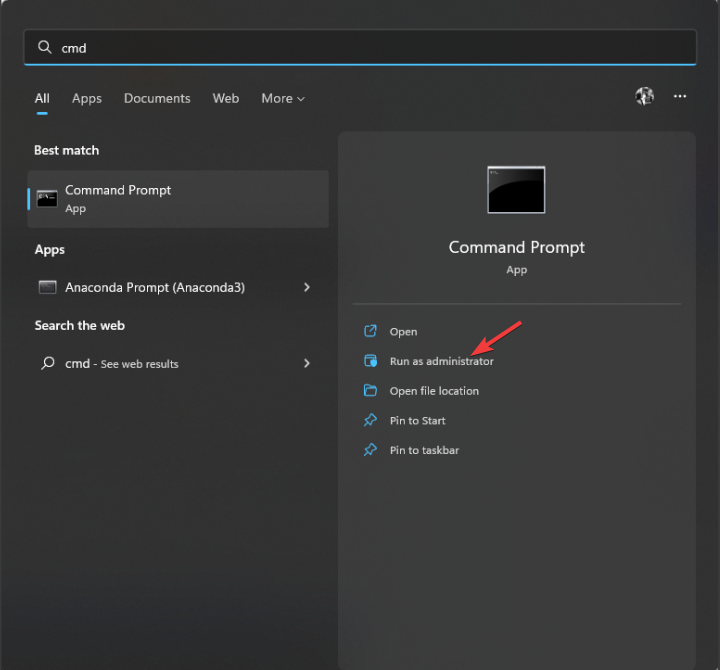
-
以下のコマンドを1つずつコピー&ペーストしてAmdPPM.sysを再インストールし、各コマンドの後にEnterを押します:
regsvr32 /u AmdPPM.sysregsvr32 /i AmdPPM.sys
4.2 SFCおよびDISMコマンドを実行
- 管理者権限でコマンドプロンプトを開きます。
-
システムファイルを修復するために以下のコマンドを入力し、Enterを押します:
sfc/scannow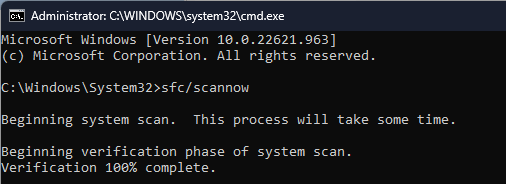
-
次に、以下のコマンドをコピー&ペーストしてEnterを押します:
DISM /online /cleanup-image /restorehealth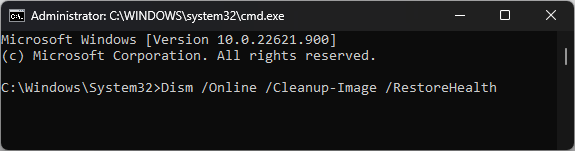
- 最後に、コンピュータを再起動して変更を適用させます。 このトピックについての詳細を読む
- MicrosoftがWindows 11でセキュリティ向上のためにJScriptをJScript9Legacyに置き換え
- Windows 11 Build 27898が小さなタスクバーアイコン、迅速な回復、よりスマートな共有を追加
- Windows 11 Build 27898のバグが再びクラシックVistaスタートアップサウンドを復活させる
- Windows 10 Build 19045.6156がセキュアブートのアップグレードを伴いリリースプレビューに登場
5. ディスククリーンアップを実行
-
Windows + Rを押して実行コンソールを開きます。
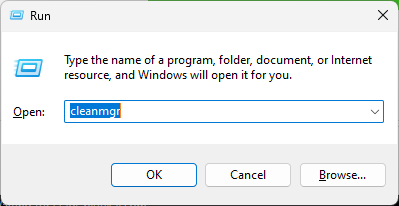
- cleanmgrと入力し、Enterを押してディスククリーンアップウィンドウを開きます。
- ディスククリーンアップ:ドライブ選択ウィンドウで、Cドライブを選択し、OKをクリックします。
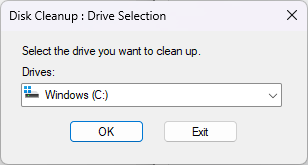
-
次にシステムファイルのクリーンアップをクリックします。
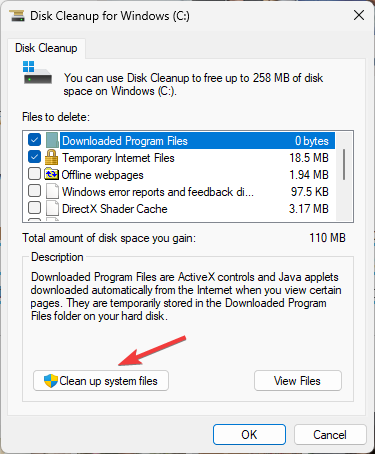
- 再度ディスククリーンアップ:ドライブ選択ウィンドウでCドライブを選択し、OKをクリックします。
- 削除するファイルの下にあるすべてのリストアイテムにチェックマークを付け、OKをクリックします。
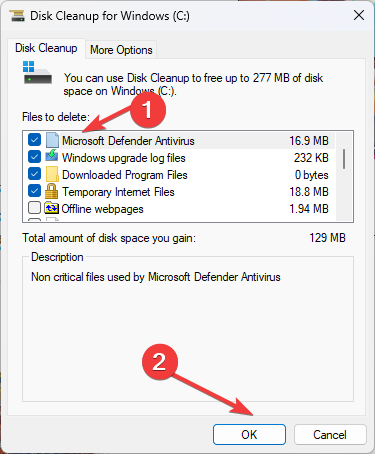
-
次にファイルを削除をクリックします。
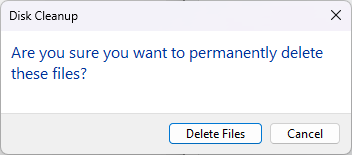
6. システムリストアを使用してコンピュータ設定を復元
-
Windows + Rを押して実行ダイアログボックスを開きます。
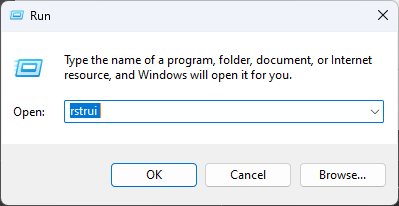
- rstruiと入力し、Enterを押してシステムリストアを開きます。
-
システムリストアウィンドウで別の復元ポイントを選択を選択し、次へをクリックします。
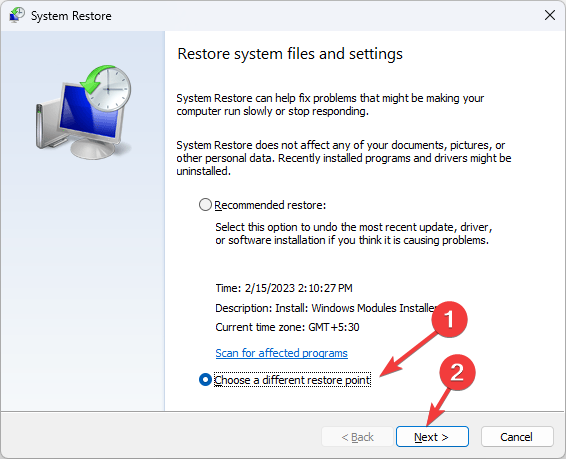
-
リストから復元ポイントを選択し、次へをクリックします。
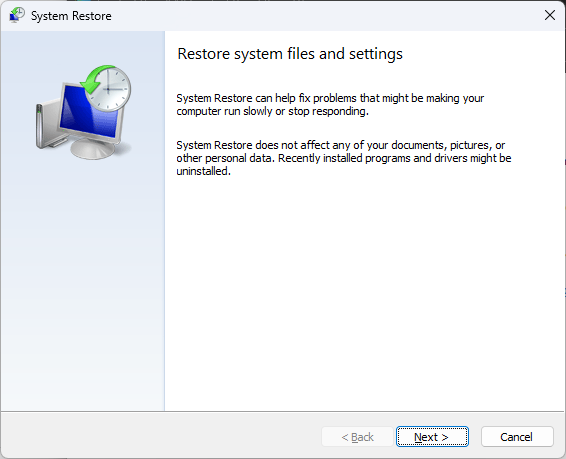
- 完了をクリックすると、Windowsが選択したポイントにコンピュータを復元します。
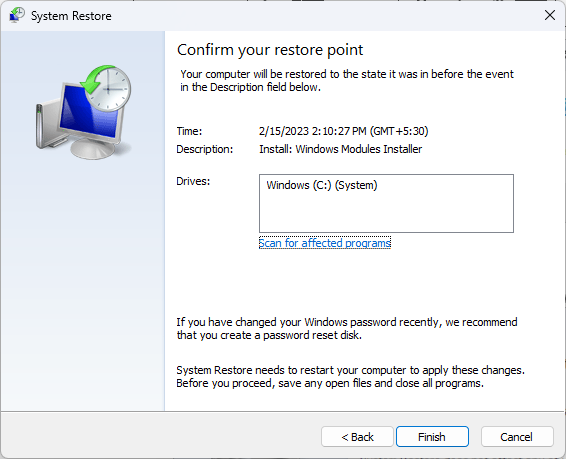
7. ドライバーを更新
-
Windowsキーを押してデバイスマネージャーとタイプし、開くをクリックします。
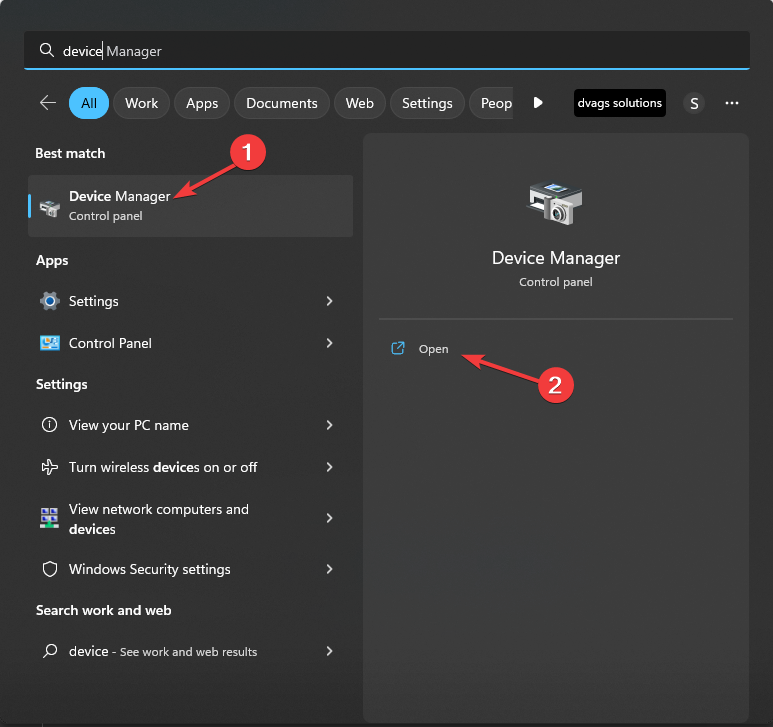
- 表示アダプターに移動し、拡張します。
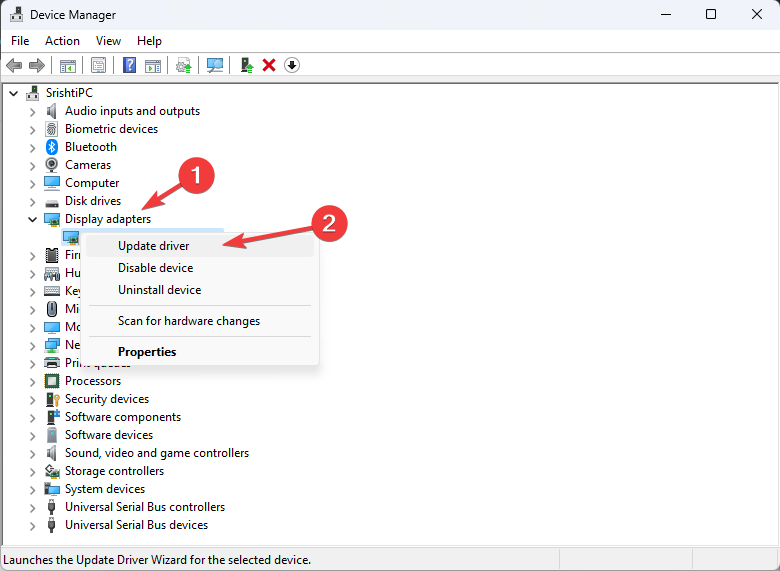
- AMDドライバーを選択し、右クリックしてドライバーを更新を選択します。
- 画面の指示に従ってプロセスを完了します。
手動プロセスに加えて、ドライバーを自動的に効率的で安全に更新する方法も選択できます。
このツールはOutbyte Driver Updaterと呼ばれ、古いまたは壊れたドライバーを検出するフルシステムスキャンから始まり、1回のクリックで更新します。
⇒ Outbyte Driver Updaterを入手
8. オペレーティングシステムを再インストール
それでも解決しない場合は、オペレーティングシステムを再インストールしてこのBSODエラーを修正する必要があります。オペレーティングシステムを再インストールするには、以下の手順を実行できます。
8.1 インストールメディアを作成
- MicrosoftのウェブサイトでWindows 11のダウンロードページに移動します。
-
インストールメディアを作成の下で、今すぐダウンロードをクリックします。
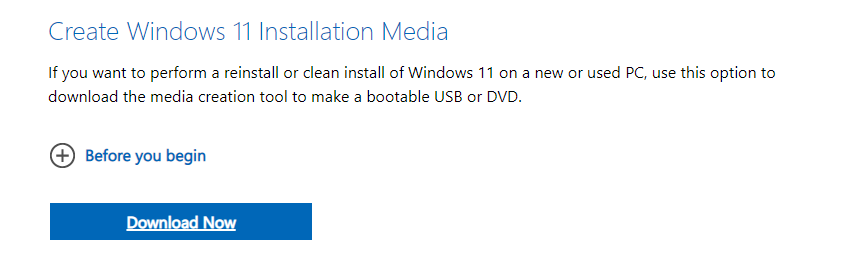
- ダウンロードしたファイルをダブルクリックし、UACプロンプトではいをクリックします。
- USBドライブを挿入し、USBドライブに8GBの空き容量があることを確認します。
-
Windows 11セットアップページが表示されるので、ライセンス条項に同意するために受け入れるをクリックします。
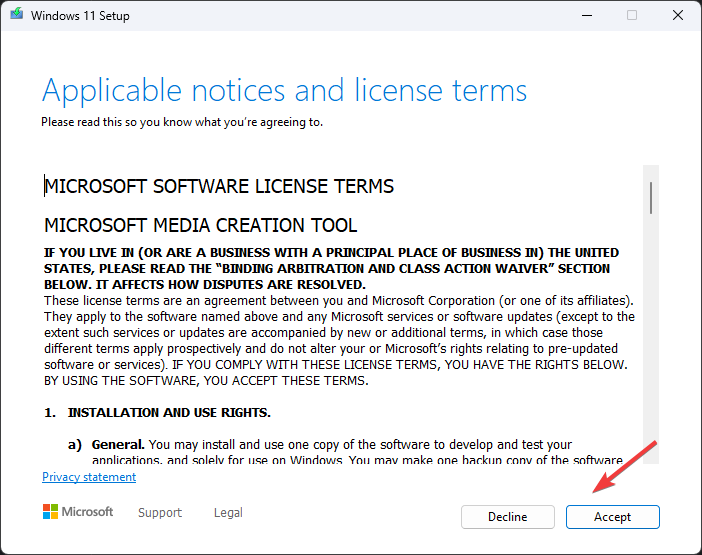
- 言語とエディションを選択ウィンドウで言語、エディションを選択し、次へをクリックします。
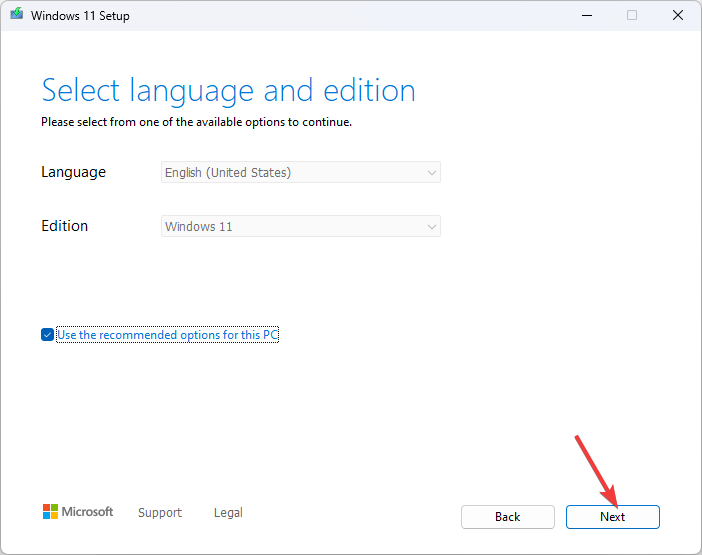
- 使用するメディアを選択ウィンドウでUSBフラッシュドライブを選択し、次へをクリックします。
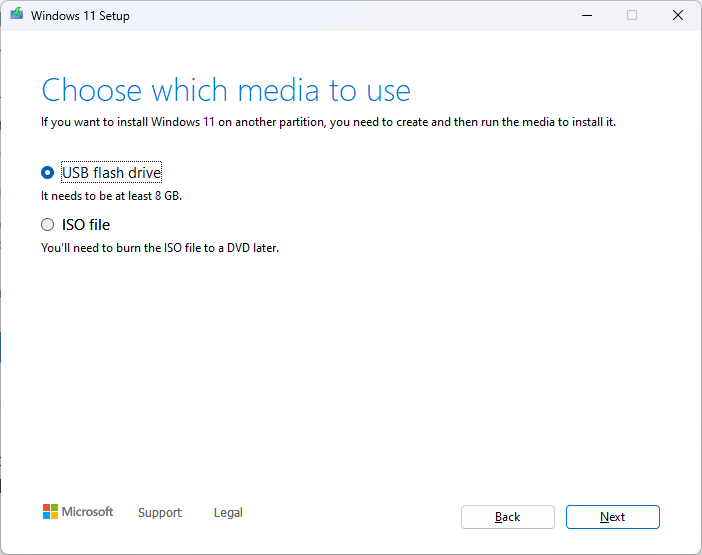
- 画面の指示に従い、完了をクリックします。
8.2 PCにWindows 11を再インストール
- USBドライブを挿入し、コンピュータを再起動します。
- コンピュータが再起動するとき、BIOSのための指定されたキーを押します。これはF2、Esc、F10、またはDELなど、デバイスの製造元によって異なります。
- 指示された場合、ブート順序を変更し、USBフラッシュドライブを使用するように選択します。指示されたら、任意のキーを押してブートを続行します。
- コンピュータが再起動すると、Windows 11をインストールする画面が表示されます。
- インストールする言語、時刻と通貨形式、およびキーボードまたは入力方式を選択します。選択を行ったら、次へをクリックします。

-
画面の指示に従い、最後の画面でインストールをクリックしてインストールを開始します。
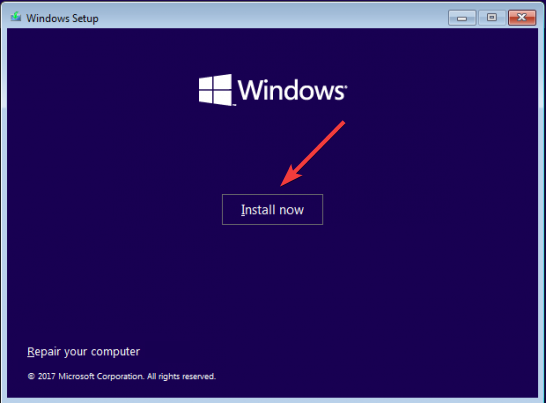
これで、Windows 11でamdppm.sys BSODエラーを修正するために従うべき手順は以上です。試してみて、コメント欄で何が効果があったか教えてください。